팀에서 반복 회의 설정하는 방법

MS Teams에서 동일한 팀원과 반복 회의를 예약해야 합니까? 팀에서 반복 회의를 설정하는 방법을 배워보세요.

Microsoft Teams 라이브 이벤트는 라이브 비디오 이벤트를 대규모 청중에게 방송하는 데 매우 유용한 도구입니다. 수백 또는 수천 명의 참가자와 함께 온라인 이벤트를 주최할 계획이라면, Teams 라이브 이벤트는 실망시키지 않을 것입니다.
하지만 많은 사용자들이 Teams 라이브 이벤트에서 그리 좋아하지 않는 한 가지가 있습니다. 때때로 일부 사람들이 익명으로 부적절한 질문을 할 수 있습니다. 이러한 이벤트에서 익명 질문을 차단할 방법을 찾고 있다면, 이 가이드를 계속 읽어보세요.
목차
익명 질문을 방지하는 방법
우선, 한 가지를 명확히 하겠습니다. 현재 Teams 라이브 이벤트에서 익명 질문을 차단할 수 있는 옵션은 없습니다.
우회 방법으로, Q&A를 비활성화할 수 있습니다. 이렇게 하면 라이브 이벤트 중 사용자들이 질문을 보내는 것을 막을 수 있습니다. 다시 말하지만, 익명 질문을 게시하는 것을 막을 수는 없습니다. 등록된 사용자들도 여전히 익명으로 게시하기로 선택할 수 있습니다. 그러나 발표자와 프로듀서는 이러한 질문을 거부할 수 있으며, 따라서 게시되지 않을 것입니다.
Microsoft Teams 미팅에서 익명 질문 비활성화 방법
Microsoft Teams 미팅 중 익명 질문을 차단할 수 있는 유일한 방법은 사용자가 익명으로 회의에 참여하지 못하도록 하는 것입니다. 이를 관리자 수준에서 설정할 수 있습니다. 만약 Teams 관리 센터에 접근할 수 없다면, IT 관리에게 필요한 모든 변경을 요청하세요.
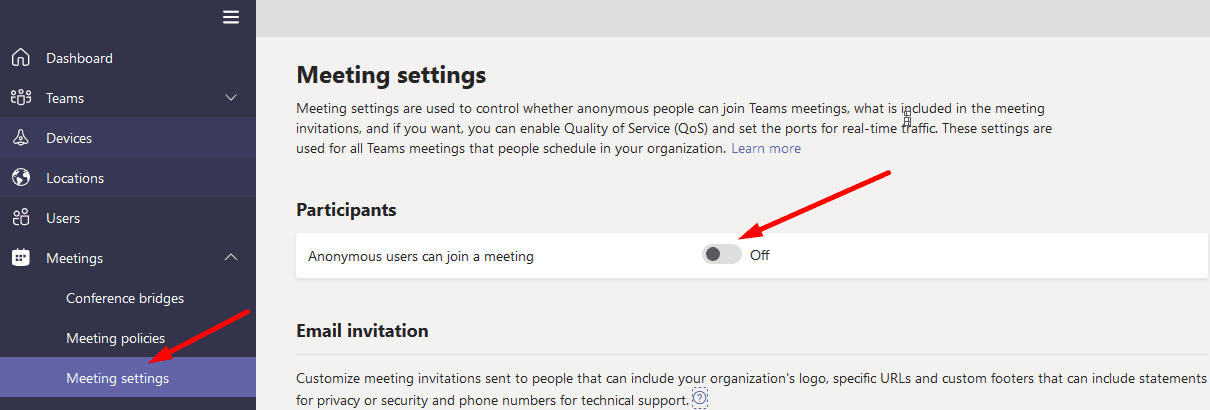
이 설정은 익명 사용자가 회의에 참석하지 못하도록 합니다. 결과적으로 익명 질문을 받지 않게 됩니다. 다시 한 번 강조하지만, 이미 익명 사용자가 Teams 회의에 참여할 수 있도록 허용했다면 익명 질문을 피할 수 없습니다.
반면에, 제품을 홍보하는 회의를 주최하고 수천 명의 참석자를 기대하고 있다면 익명 사용자를 차단하는 것이 좋은 아이디어는 아닙니다.
결론
현재 Microsoft Teams 라이브 이벤트에서 익명 질문을 비활성화할 수 없습니다. 사용자가 플랫폼에 등록되었더라도 여전히 익명 질문을 보낼 수 있습니다. Teams 사용자는 이미 Microsoft에 익명 Q&A 질문을 허용하지 않는 옵션을 추가해달라고 요청했습니다.
이 상황에 대해 어떻게 생각하십니까? Microsoft가 곧 이러한 기능을 구현할 것이라고 생각하십니까? 아래 댓글에서 의견을 공유해 주세요.
MS Teams에서 동일한 팀원과 반복 회의를 예약해야 합니까? 팀에서 반복 회의를 설정하는 방법을 배워보세요.
Microsoft Teams는 현재 회의와 통화를 TV로 네이티브로 캐스팅하는 것을 지원하지 않습니다. 그러나 스크린 미러링 앱을 사용할 수 있습니다.
Microsoft Teams에서 게시물 탭을 완전히 제거할 수는 없지만, 이 탭의 사용을 제한하거나 대체할 수 있는 3가지 실용적인 방법을 소개합니다. 채널 권한 설정, 사용자 인터페이스 개선, 채팅 기능 활용 등을 통해 생산성을 높여보세요.
2024년 최신 Microsoft Teams 팀 이름과 사용자 이름 변경 방법 완벽 가이드. 관리자 권한 설정부터 실시간 동기화 문제 해결법까지 단계별 설명과 전문가 팁 제공
Microsoft Teams 계정 삭제가 어려우신가요? 이 가이드에서는 무료 및 기업용 계정 삭제 방법을 단계별로 설명합니다. 데이터 손실 없이 안전하게 계정을 삭제하는 방법을 확인하세요.
Microsoft Teams 파일 업로드 문제 해결 방법을 제시합니다. Microsoft Office 365와의 연동을 통해 사용되는 Teams의 파일 공유에서 겪는 다양한 오류를 해결해보세요.
Microsoft Teams에서 테스트 전화를 거는 방법을 단계별로 알아보세요. 음성 및 영상 통화를 위한 하드웨어 설정 확인 방법과 테스트 통화의 중요성을 설명합니다.
Microsoft Teams의 다중 창 기능을 활용하여 대화, 회의, 채널 탭을 효율적으로 관리하는 방법을 알아보세요. 3가지 간단한 단계로 작업 효율성을 극대화하세요.
Microsoft Teams 앱 충돌/정지 문제를 즉시 해결하는 5가지 검증된 방법. 캐시 관리부터 네트워크 진단까지 단계별 해결 가이드와 최신 통계 자료 제공
Outlook에서 Microsoft Teams Meeting을 설정하는 방법은 다음과 같습니다.
Windows 10에서 Microsoft Teams 캐시를 지우는 방법에 대한 단계별 가이드입니다. 이 방법으로 로컬 캐시를 정리하고 Teams의 성능을 향상시킬 수 있습니다.
Teams 모임이 일정에 표시되지 않으면 다양한 방법으로 이 문제를 해결할 수 있습니다. 이 글에서는 문제를 수정하는 방법을 설명합니다.
Microsoft Teams 오류 코드 CAA50021을 해결하는 5가지 방법. 장치를 Azure에 연결하고, 앱 업데이트, 캐시 지우기, IT 관리자에게 문의하는 방법 등 단계별 가이드.
Microsoft Teams에서 프로필 사진을 설정하는 방법을 알아보세요. 간단한 단계로 사진을 변경하거나 삭제하는 팁과 문제 해결을 포함합니다.
Microsoft Teams 그룹 채팅을 쉽게 만들고 관리하는 방법에 대한 안내입니다. 팀원들과의 효율적인 소통을 위한 팁도 확인하세요.
Microsoft Teams 모임에 게스트로 참여하는 방법. 초대를 받고 참여하는 절차를 안내합니다.
Microsoft Teams 프로필 사진을 간단하게 변경하는 방법을 알아보세요. Microsoft Teams에 적합한 프로필 사진 선택하기. 관련 정보를 포함합니다.
Microsoft Teams에서 이미지가 로드되지 않는 문제를 해결하는 방법을 알아보세요. 다양한 해결책과 유용한 팁을 제공합니다.
Microsoft Teams 오류 코드 503을 해결하기 위한 최신 정보와 간단한 방법을 제공합니다. Microsoft Team 웹 클라이언트를 통해 로그인하고 서비스 상태를 확인하세요.
RAR 파일을 ZIP 파일로 변환하고 싶으신가요? RAR 파일을 ZIP 형식으로 변환하는 방법을 알아보세요.
MS Teams에서 동일한 팀원과 반복 회의를 예약해야 합니까? 팀에서 반복 회의를 설정하는 방법을 배워보세요.
단계별 튜토리얼을 통해 Adobe Reader에서 텍스트 및 텍스트 필드의 하이라이트 색상을 변경하는 방법을 보여드립니다.
이 튜토리얼에서는 Adobe Reader에서 기본 확대/축소 설정을 변경하는 방법을 보��줍니다.
Spotify가 컴퓨터를 시작할 때마다 자동으로 열리면 귀찮을 수 있습니다. 이러한 단계를 통해 자동 시작을 비활성화하세요.
LastPass가 서버에 연결하지 못하는 경우, 로컬 캐시를 지우고, 비밀번호 관리자를 업데이트하며, 브라우저 확장을 비활성화하세요.
Microsoft Teams는 현재 회의와 통화를 TV로 네이티브로 캐스팅하는 것을 지원하지 않습니다. 그러나 스크린 미러링 앱을 사용할 수 있습니다.
OneDrive 오류 코드 0x8004de88을(를) 수정하여 클라우드 저장소를 다시 활성화하는 방법을 알아보세요.
이 단계에 따라 구글 크롬 웹 브라우저의 캐시를 삭제하세요.
교차 참조는 문서를 훨씬 더 사용자 친화적이고, 체계적이며 접근 가능하게 만듭니다. 이 가이드는 Word에서 교차 참조를 만드는 방법을 가르쳐 줍니다.

















![Microsoft Teams 오류 코드 503 [해결됨] Microsoft Teams 오류 코드 503 [해결됨]](https://cloudo3.com/resources3/images10/image-182-1008231237201.png)





